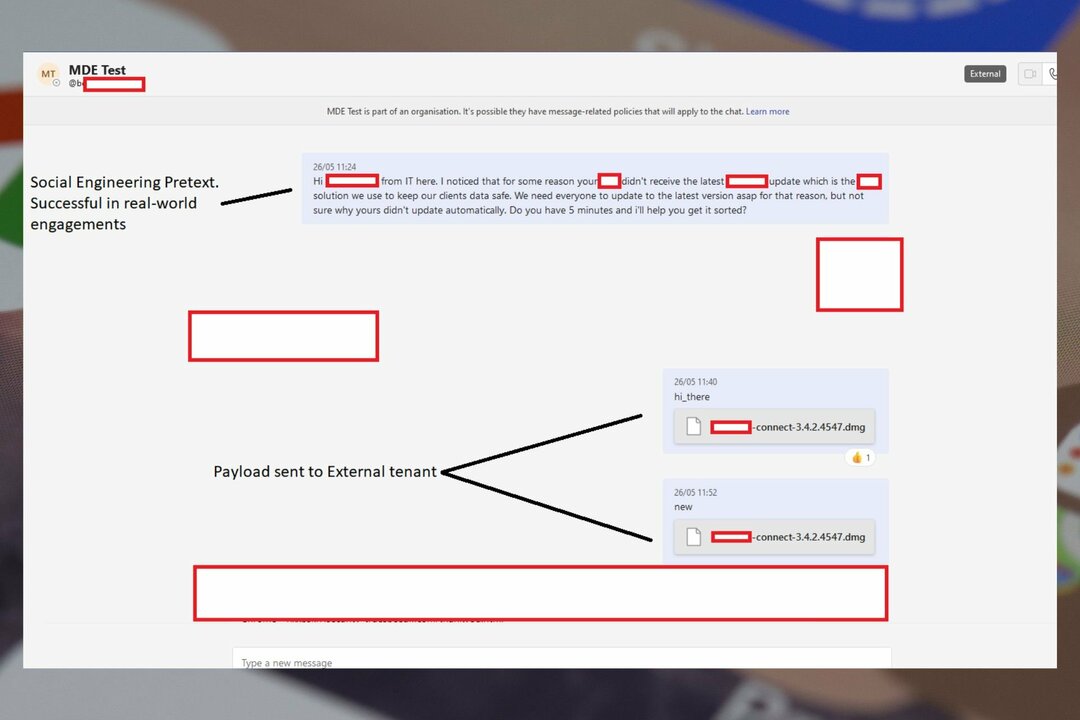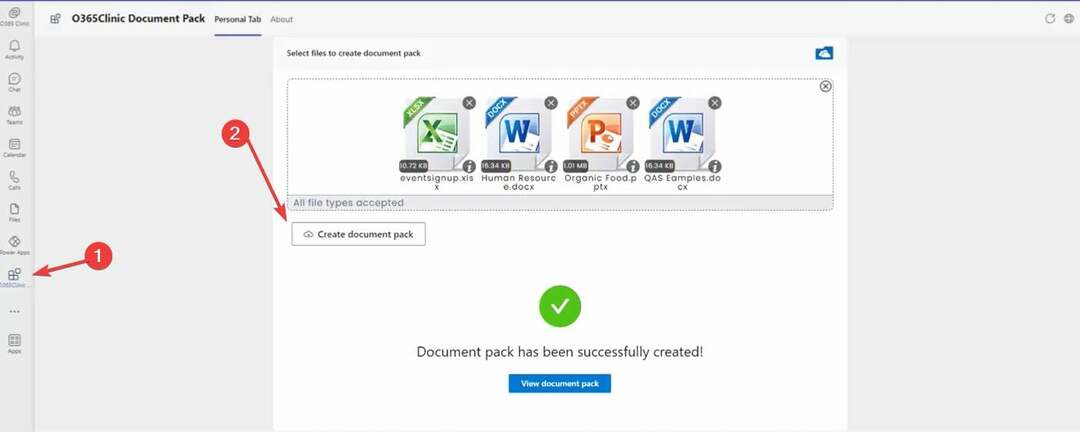- Microsoft Teams ერთ-ერთია დისტანციურად მომუშავე თანამშრომლების ყველაზე პოპულარული იარაღები
- ამ სახელმძღვანელოში ჩვენ შეისწავლით 3 მარტივ გამოსავალს Microsoft Teams– ის შეცდომის გამოსასწორებლად 503, რომელიც ერთ – ერთი ყველაზე ხშირი შეცდომის კოდია, რომელიც მოქმედებს პლატფორმაზე.
- ეს შეცდომის კოდი ხელს უშლის მომხმარებლებს სისტემაში შესვლაში, მაგრამ მისი დაფიქსირება მარტივი ამოცანა უნდა იყოს
- ეწვიეთ ჩვენი Microsoft Teams Hub დამატებითი სახელმძღვანელოების, აგრეთვე რჩევებისა და ხრიკების შესახებ, თუ როგორ უნდა გახდეთ გუნდები მომხმარებლების ენერგია

ეს პროგრამა გამოასწორებს კომპიუტერის ჩვეულებრივ შეცდომებს, დაგიცავთ ფაილების დაკარგვისგან, მავნე პროგრამებისგან, აპარატურის უკმარისობისგან და მაქსიმალურად შესრულდება თქვენი კომპიუტერი შეასწორეთ კომპიუტერის პრობლემები და ამოიღეთ ვირუსები ახლა 3 მარტივ ეტაპზე:
- ჩამოტვირთეთ Restoro PC Repair Tool რომელსაც გააჩნია დაპატენტებული ტექნოლოგიები (პატენტი ხელმისაწვდომია) აქ).
- დააჭირეთ დაიწყეთ სკანირება Windows– ის პრობლემების მოსაძებნად, რომლებიც შეიძლება კომპიუტერში პრობლემებს იწვევს.
- დააჭირეთ შეკეთება ყველა თქვენი კომპიუტერის უსაფრთხოებასა და მუშაობაზე გავლენის მოსაგვარებლად
- Restoro გადმოწერილია 0 მკითხველი ამ თვეში.
Microsoft Teams არის პოპულარული ღრუბელზე დაფუძნებული გუნდური თანამშრომლობის პროგრამა, რომელიც არის Office 365 პაკეტის პროგრამების ნაწილი. მიუხედავად იმისა, გაქვთ Office 365 ლიცენზია, შეგიძლიათ დააყენოთ Microsoft Teams შეხვედრაში მონაწილეობის მისაღებად, თუ Microsoft Teams- ის დაყენებული მომხმარებელი გიწვევთ ელ.ფოსტით.
ამასთან, ზოგიერთმა მომხმარებელმა შეატყობინა Microsoft Teams შეცდომის კოდი 503, როდესაც ცდილობდა შესვლას Microsoft Team– ის სამუშაო მაგიდის კლიენტზე. მსგავსი საკითხები შეგიძლიათ იხილოთ აქ Microsoft Community ფორუმი დისკუსიის გვერდი.
ასე რომ, მე დავაყენე Microsoft Teams- ის უფასო ვერსია ჩემს სამუშაო მაგიდაზე და შევქმენი ანგარიში.
შემდეგ, როდესაც MS Teams– ში შესვლა ვცადე, მივიღე შეტყობინება "D'oh something hasn't" შეცდომა 503. რამდენჯერმე ვცადე (მინიმუმ 10) და ისევ იგივე შეცდომა მაქვს.
ამ სტატიაში ჩვენ ჩამოვთვალეთ ყველა შესაძლო გადაწყვეტა Microsoft Teams– ის შეცდომის კოდის 503 დაფიქსირებისთვის Windows კომპიუტერებში.
როგორ გამოვასწოროთ Microsoft Teams შეცდომის კოდი 503?
1. შედით Microsoft Team– ის ვებ – კლიენტში

- თუ ვერ დაველოდებით პრობლემის მოგვარებას თქვენს დესკტოპის კლიენტთან, შეგიძლიათ გამოიყენოთ Microsoft Team- ის ვებ კლიენტი, რომელიც გთავაზობთ ყველა ფუნქციონირებას.
- თქვენი ბრაუზერის მონახულებისას https://teams.microsoft.com.
- შედით თქვენი Microsoft ანგარიშის გამოყენებით. დარწმუნდით, რომ იყენებთ ელ.წერილს, რომელზეც მიიღეთ შეხვედრის მოწვევა.
- მომავალი შეხვედრებისთვის შეგიძლიათ გამოიყენოთ Microsoft Teams ვებ კლიენტი, სანამ Microsoft არ გადაჭრის საკითხს.
გაითვალისწინეთ, რომ ამ მიზნით შეგიძლიათ გამოიყენოთ ნებისმიერი ბრაუზერი, მაგრამ ვურჩევთ გამოვცადოთ UR ბრაუზერი.
ეს ბრაუზერი აგებულია Chromium ძრავაზე და ის თითქმის იდენტურია Chrome- ის, მაგრამ Chrome- სგან განსხვავებით, ის Google- თან არ არის ასოცირებული და თქვენს მონაცემებს Google- ს არ გაუგზავნის.
გარდა ამისა, ამ ბრაუზერს ჩაშენებულია კონფიდენციალურობა, ფიშინგი და მავნე პროგრამების დაცვა. ასევე არსებობს ადბლოკერი და ჩაშენებული VPN უსაფრთხოების დამატებითი ფენისთვის.
Skype for Business Online 2021 წელს შეიცვლება Microsoft- ის გუნდებით
2. შეამოწმეთ მომსახურების საკითხები

- თუ ვერ შეძლებთ Microsoft Teams ვებ – კლიენტზე წვდომას, შეეცადეთ ატვირთოთ აპი თქვენს სმარტფონზე. შედით თქვენი მობილური აპის გამოყენებით და შეამოწმეთ მუშაობს თუ არა ის.
- თუ ეს საკითხი ყველგან გამეორდება, ეს შეიძლება Microsoft- ის გუნდების სერვისის პრობლემა იყოს.
- ამ შემთხვევაში დაუკავშირდით Microsoft- ის გუნდების მხარდაჭერას ან გახსენით ბილეთი საკითხის გასაგებად.
3. ავტორიზაციის მენეჯერის გასუფთავება
- თუ თქვენი პირადი ანგარიშის გამოყენებით ხართ შესული Microsoft- ის გუნდებში თქვენი სამუშაო ანგარიშის ნაცვლად, შეიძლება ეს შეცდომა მიიღოთ.
- ამის მოსაგვარებლად, შეეცადეთ გასუფთავოთ ავტორიზაციის მენეჯერი Microsoft Teams– თან დაკავშირებული ნებისმიერი სერთიფიკატისთვის და ხელახლა სცადოთ.
- დაჭერა Windows Key + R
- ტიპი კონტროლი და დააჭირეთ ᲙᲐᲠᲒᲘ.
- მართვის პანელში გადადით აქ მომხმარებლის ანგარიშები> ავტორიზაციის მენეჯერი.
- Დააკლიკეთ Windows სერთიფიკატები ჩანართი

- გადახედეთ ყველა შენახული მოწმობის სიას და დააჭირეთ ღილაკს ამოღება ყველაფრისთვის, რაც დაკავშირებულია Microsoft გუნდები.
- დახურვა სერთიფიკატების მენეჯერი და გახსენით Microsoft Teams აპი.
- შეეცადეთ შეხვიდეთ თქვენი სამუშაო ანგარიშით და შეამოწმოთ რაიმე გაუმჯობესება.
თუ პრობლემა გამეორდა, შეეცადეთ წაშალოთ და გადააყენოთ Microsoft Teams. ამით შესაძლებელია გადაჭრას აპლიკაციის ნებისმიერი საკითხი.
ამასთან, აპის პრობლემის მოგვარებისას საუბრისას, ეს უნდა იყოს აბსოლუტური უკიდურესი გადაწყვეტა.
- როგორ მოვაგვარო Microsoft Teams– ის შესვლის პრობლემები?
ჩვენ შევადგინეთ ა შემოწმებული პრობლემების გადაჭრის გადაწყვეტილებების სია რომლითაც შეგიძლიათ გამოსწორდეთ გუნდებში შესვლის პრობლემები. საკითხის გადასაჭრელად მიჰყევით ჩვენს სახელმძღვანელოებში მითითებულ მითითებებს.
 კიდევ გაქვთ პრობლემები?შეასწორეთ ისინი ამ ინსტრუმენტის საშუალებით:
კიდევ გაქვთ პრობლემები?შეასწორეთ ისინი ამ ინსტრუმენტის საშუალებით:
- ჩამოტვირთეთ ეს PC სარემონტო ინსტრუმენტი TrustPilot.com– ზე შესანიშნავია (ჩამოტვირთვა იწყება ამ გვერდზე).
- დააჭირეთ დაიწყეთ სკანირება Windows– ის პრობლემების მოსაძებნად, რომლებიც შეიძლება კომპიუტერში პრობლემებს იწვევს.
- დააჭირეთ შეკეთება ყველა დაპატენტებულ ტექნოლოგიებთან დაკავშირებული პრობლემების გადასაჭრელად (ექსკლუზიური ფასდაკლება ჩვენი მკითხველისთვის).
Restoro გადმოწერილია 0 მკითხველი ამ თვეში.